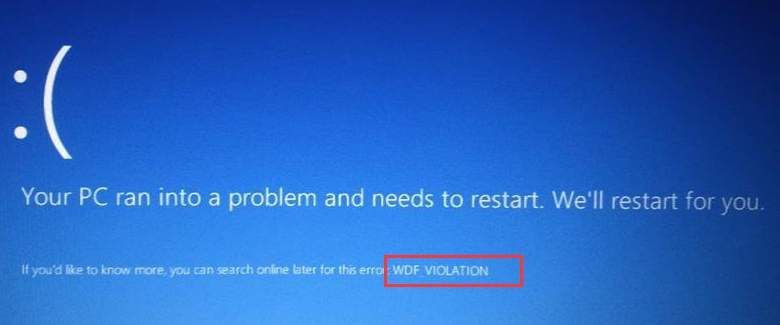
Driver Easy Windows 10 में WDF_VIOLATION ब्लू स्क्रीन त्रुटि को तुरंत ठीक करता है!
WDF_VIOLATION (WDF के साथ खड़ा है विंडोज ड्राइवर फ्रेमवर्क ) विंडोज 10 में आमतौर पर संकेत मिलता है कि विंडोज को फ्रेमवर्क-आधारित ड्राइवर में एक त्रुटि मिली। इसकी संभावना कम है कि यह त्रुटि आपके हार्डवेयर के कारण हुई है। इस प्रकार, इस समस्या का समाधान खोजना इतना कठिन नहीं है।
इस पोस्ट में, हम आपको आपके विंडोज 10 पर WDF_VIOLATION मौत की समस्या की ब्लू स्क्रीन से निपटने के लिए कुछ प्रभावी तरीके दिखाएंगे। आपको उन सभी को आजमाने की ज़रूरत नहीं है; बस अपने तरीके से काम करें जब तक कि आपको वह न मिल जाए जो आपके लिए काम करता है।
विधि 1: डिवाइस ड्राइवर अपडेट करें
विधि 2: ड्राइवर सत्यापनकर्ता का प्रयोग करें
विधि 3: मरम्मत प्रणाली फ़ाइलें
जरूरी: इनमें से किसी भी समाधान को आजमाने के लिए आपको समस्या वाले कंप्यूटर पर विंडोज में लॉग इन करना होगा। यदि आप विंडोज़ में लॉग इन नहीं कर सकते हैं, तो हार्ड रीबूट करने के लिए अपने पीसी को 3 बार चालू और बंद करें और इसे सुरक्षित मोड में पुनरारंभ करें , तो इन समाधानों को आजमाएं।
1: डिवाइस ड्राइवर अपडेट करें
जैसा कि उल्लेख किया गया है, WDF_VIOLATION आमतौर पर ज्यादातर मामलों में कुछ ड्राइवरों, डिस्प्ले या वीडियो ड्राइवर के कारण होता है। इसलिए, आपके लिए सबसे आसान तरीका है कि आप अपने पीसी के लिए डिवाइस ड्राइवरों को अपडेट करें।
आपके डिवाइस के लिए सही ड्राइवर प्राप्त करने के दो तरीके हैं: मैन्युअल रूप से या स्वचालित रूप से।
मैनुअल ड्राइवर अपडेट - आप निर्माता की वेबसाइट पर जाकर और नवीनतम सही ड्राइवर की खोज करके अपने ड्राइवरों को मैन्युअल रूप से अपडेट कर सकते हैं। ध्यान दें कि यदि आप एक लैपटॉप उपयोगकर्ता हैं तो आपको हमेशा पीसी निर्माता के पास जाना चाहिए।
स्वचालित ड्राइवर अद्यतन - यदि आपके पास अपने ड्राइवरों को मैन्युअल रूप से अपडेट करने के लिए समय, धैर्य या कंप्यूटर कौशल नहीं है, तो आप इसके बजाय इसे स्वचालित रूप से कर सकते हैं चालक आसान .Driver Easy स्वचालित रूप से आपके सिस्टम को पहचान लेगा और सही ड्राइवर ढूंढ लेगाआपके सिस्टम के लिए, और आपके विंडोज 10 के संस्करण के लिए, और यह उन्हें सही तरीके से डाउनलोड और इंस्टॉल करेगा:
एक) डाउनलोड और ड्राइवर ईज़ी इंस्टॉल करें।
2) ड्राइवर को आसान चलाएं और क्लिक करें अब स्कैन करें बटन। Driver Easy तब आपके कंप्यूटर को स्कैन करेगा और किसी भी समस्या वाले ड्राइवरों का पता लगाएगा।
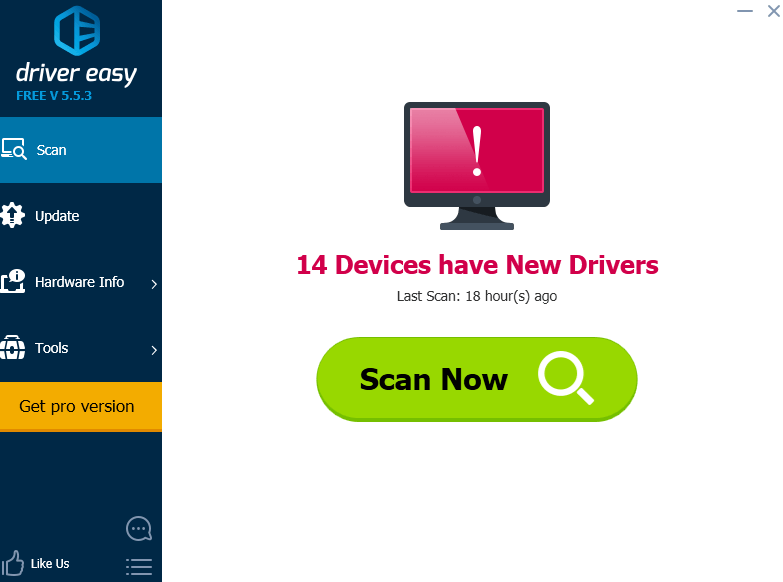
3) क्लिक करें अद्यतन ड्राइवरों को स्वचालित रूप से डाउनलोड करने के लिए ध्वजांकित उपकरणों के बगल में स्थित बटन, तो आप उन्हें मैन्युअल रूप से स्थापित कर सकते हैं (आप इसे मुफ़्त संस्करण के साथ कर सकते हैं)।
या क्लिक करें सब अद्यतित आपके सिस्टम पर गायब या पुराने सभी ड्राइवरों के सही संस्करण को स्वचालित रूप से डाउनलोड और इंस्टॉल करने के लिए (इसके लिए आवश्यक है प्रो संस्करण - जब आप क्लिक करेंगे तो आपको अपग्रेड करने के लिए कहा जाएगा सब अद्यतित )
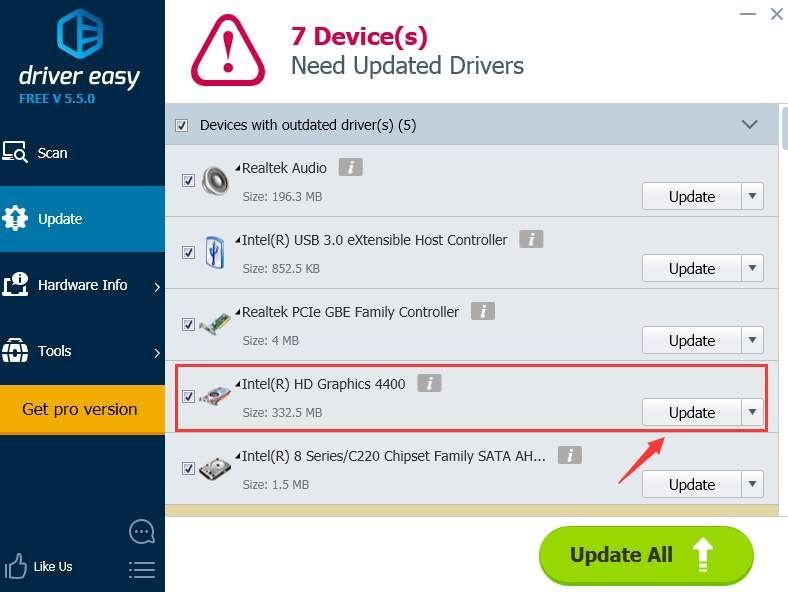
2: ड्राइवर सत्यापनकर्ता का उपयोग करें
चेतावनी : ड्राइवर सत्यापनकर्ता का उपयोग करने के लिए आपको कंप्यूटर पर व्यवस्थापक समूह में होना चाहिए। सत्र के मध्य में, आपका पीसी कर सकता है दुर्घटना . इसलिए, इसका उपयोग तब किया जाना चाहिए जब आपने अपने सभी महत्वपूर्ण डेटा और फाइलों का बैकअप ले लिया हो।
चालक सत्यापनकर्ता माइक्रोसॉफ्ट द्वारा प्रदान किया गया एक उपकरण है जो विंडोज कर्नेल-मोड ड्राइवरों और ग्राफिक्स ड्राइवरों की निगरानी के लिए अवैध कार्य क्रियाओं का पता लगाता है जो सिस्टम के लिए हानिकारक हो सकते हैं। इसे सक्रिय करने के लिए:
1) अपने कीबोर्ड पर, दबाएं विंडोज़ कुंजी तथा एक्स उसी समय, फिर चुनें कमांड प्रॉम्प्ट (व्यवस्थापक) .
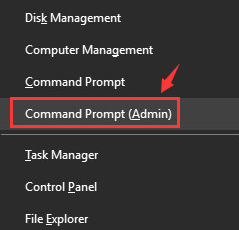
जब व्यवस्थापक अनुमति प्रदान करने के लिए कहा जाए, तो क्लिक करें हां .

2) टाइप सत्यापनकर्ता कमांड प्रॉम्प्ट विंडो में। फिर हिट दर्ज .
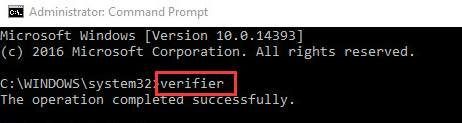
3) चुनें मानक सेटिंग बनाएं और फिर क्लिक करें अगला जारी रखने के लिए।
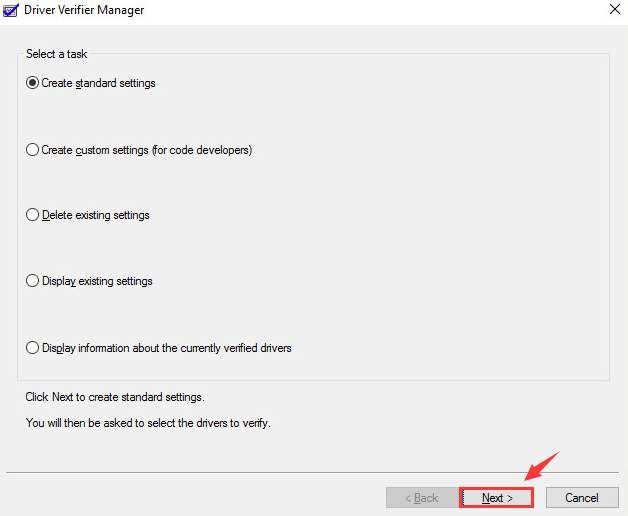
4) चुनें इस कंप्यूटर पर स्थापित सभी ड्राइवरों को स्वचालित रूप से चुनें . फिर हिट खत्म हो सत्यापन शुरू करने के लिए बटन।
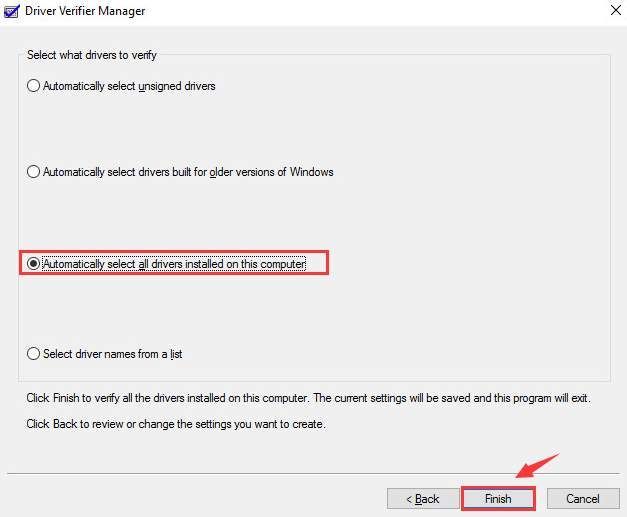
जब पता लगाने की प्रक्रिया समाप्त हो जाती है, तो बस WDF_VIOLATION ब्लू स्क्रीन त्रुटि से छुटकारा पाने के लिए निर्देशों का पालन करें।
फिक्स 3: सिस्टम फ़ाइलों की मरम्मत करें
WDF_Violation ब्लू स्क्रीन त्रुटि आपके कंप्यूटर पर अनुपलब्ध, दूषित या क्षतिग्रस्त सिस्टम फ़ाइलों के कारण हो सकती है। यह देखने के लिए कि क्या यह मामला है, आपको विंडोज़ की मरम्मत चलानी चाहिए।
आप अपनी सिस्टम फ़ाइलों के साथ संभावित समस्याओं को दो तरीकों से सुधार सकते हैं:
मरम्मत करें और दूषित सिस्टम फ़ाइलों को रीइमेज से बदलें
रीइमेज विंडोज रिपेयरिंग में विशेषज्ञता वाला एक टूल है। साथ रीइमेज , प्रारंभिक आपके कंप्यूटर के ऑपरेटिंग सिस्टम को वायरस, मैलवेयर, गुम, क्षतिग्रस्त, या दूषित फ़ाइलों के लिए स्कैन करेगा, फिर यह पाई गई सभी समस्याग्रस्त फ़ाइलों को हटा देता है और उन्हें नई स्वस्थ फ़ाइलों को बदल देता है। यह आपके ऑपरेटिंग सिस्टम के एक क्लीन रीइंस्टॉल की तरह है, सिवाय इसके कि आपने कोई उपयोगकर्ता डेटा नहीं खोया है और सभी प्रोग्राम, सेटिंग्स ठीक उसी तरह हैं जैसे वे मरम्मत से पहले हैं।
विंडोज़ मरम्मत चलाने के लिए रीइमेज का उपयोग करने का तरीका यहां दिया गया है:
एक) डाउनलोड और रीइमेज स्थापित करें।
2) रीइमेज खोलें और क्लिक करें हां .

3) अपने पीसी पर स्कैन चलाने के लिए रीइमेज की प्रतीक्षा करें। प्रक्रिया में कुछ मिनट लग सकते हैं।

4) एक बार स्कैन खत्म होने के बाद, आपको अपने कंप्यूटर पर पाई गई समस्याओं का सारांश मिल जाएगा। यदि आपको मरम्मत कार्य के साथ आगे बढ़ने की आवश्यकता है, तो आपको पूर्ण संस्करण खरीदना होगा।
 रीइमेज का पूर्ण संस्करण 60-दिन की मनी-बैक गारंटी और पूर्ण कस्टम समर्थन के साथ आता है। यदि आप रीइमेज का उपयोग करते समय किसी भी समस्या का सामना करते हैं, या यदि यह आपके लिए काम नहीं करता है, तो संपर्क करने में संकोच न करें रीइमेज सपोर्ट टीम .
रीइमेज का पूर्ण संस्करण 60-दिन की मनी-बैक गारंटी और पूर्ण कस्टम समर्थन के साथ आता है। यदि आप रीइमेज का उपयोग करते समय किसी भी समस्या का सामना करते हैं, या यदि यह आपके लिए काम नहीं करता है, तो संपर्क करने में संकोच न करें रीइमेज सपोर्ट टीम . 5) परिवर्तनों को प्रभावी करने के लिए अपने कंप्यूटर को पुनरारंभ करें।
6) यह देखने के लिए अपने कंप्यूटर की जाँच करें कि क्या WDF_उल्लंघन बीएसओडी समस्या को ठीक कर दिया गया है।
फिक्स 3: एक विंडोज़ मरम्मत चलाएं
WDF_Violation ब्लू स्क्रीन त्रुटि आपके कंप्यूटर पर अनुपलब्ध, दूषित या क्षतिग्रस्त सिस्टम फ़ाइलों के कारण हो सकती है। यह देखने के लिए कि क्या यह मामला है, आपको विंडोज़ की मरम्मत चलानी चाहिए।
आप अपनी सिस्टम फ़ाइलों के साथ संभावित समस्याओं को दो तरीकों से सुधार सकते हैं:
रीइमेज के साथ भ्रष्ट सिस्टम फाइलों को सुधारें और बदलें
रीइमेज विंडोज रिपेयरिंग में विशेषज्ञता वाला एक टूल है। साथ रीइमेज , प्रारंभिक आपके कंप्यूटर के ऑपरेटिंग सिस्टम को वायरस, मैलवेयर, गुम, क्षतिग्रस्त, या दूषित फ़ाइलों के लिए स्कैन करेगा, फिर यह पाई गई सभी समस्याग्रस्त फ़ाइलों को हटा देता है और उन्हें नई स्वस्थ फ़ाइलों को बदल देता है। यह आपके ऑपरेटिंग सिस्टम के एक क्लीन रीइंस्टॉल की तरह है, सिवाय इसके कि आपने कोई उपयोगकर्ता डेटा नहीं खोया है और सभी प्रोग्राम, सेटिंग्स ठीक उसी तरह हैं जैसे वे मरम्मत से पहले हैं।
विंडोज़ मरम्मत चलाने के लिए रीइमेज का उपयोग करने का तरीका यहां दिया गया है:
एक) डाउनलोड और रीइमेज स्थापित करें।
2) रीइमेज खोलें और क्लिक करें हां .

3) अपने पीसी पर स्कैन चलाने के लिए रीइमेज की प्रतीक्षा करें। प्रक्रिया में कुछ मिनट लग सकते हैं।

4) एक बार स्कैन खत्म होने के बाद, आपको अपने कंप्यूटर पर पाई गई समस्याओं का सारांश मिल जाएगा। यदि आपको मरम्मत कार्य के साथ आगे बढ़ने की आवश्यकता है, तो आपको पूर्ण संस्करण खरीदना होगा।
 रीइमेज का पूर्ण संस्करण 60-दिन की मनी-बैक गारंटी और पूर्ण कस्टम समर्थन के साथ आता है। यदि आप रीइमेज का उपयोग करते समय किसी भी समस्या का सामना करते हैं, या यदि यह आपके लिए काम नहीं करता है, तो संपर्क करने में संकोच न करें रीइमेज सपोर्ट टीम .
रीइमेज का पूर्ण संस्करण 60-दिन की मनी-बैक गारंटी और पूर्ण कस्टम समर्थन के साथ आता है। यदि आप रीइमेज का उपयोग करते समय किसी भी समस्या का सामना करते हैं, या यदि यह आपके लिए काम नहीं करता है, तो संपर्क करने में संकोच न करें रीइमेज सपोर्ट टीम . 5) परिवर्तनों को प्रभावी करने के लिए अपने कंप्यूटर को पुनरारंभ करें।
6) यह देखने के लिए अपने कंप्यूटर की जाँच करें कि क्या WDF_उल्लंघन बीएसओडी समस्या को ठीक कर दिया गया है।
SFC स्कैन चलाएँ
सिस्टम फाइल चेकर ( एसएफसी ) विंडोज़ में एक आसान सुविधा है जो आपकी सिस्टम फाइलों को स्कैन करने और गुम या दूषित सिस्टम फाइलों को सुधारने में मदद करती है (जिनमें . से संबंधित फाइलें भी शामिल हैं) बीएसओडी ) प्रति SFC स्कैन चलाएँ :
1) अपने कीबोर्ड पर, दबाएं विंडोज लोगो कुंजी और टाइप करें अध्यक्ष एवं प्रबंध निदेशक . फिर राइट क्लिक करें सही कमाण्ड और क्लिक करें व्यवस्थापक के रूप में चलाएं .
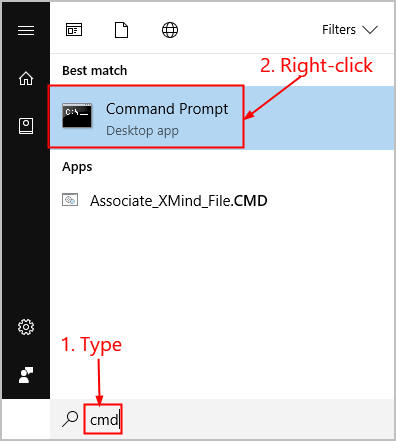
2) क्लिक करें हां जब पुष्टि करने के लिए कहा।
3) कमांड प्रॉम्प्ट विंडो में टाइप करें एसएफसी / स्कैनो और दबाएं दर्ज .
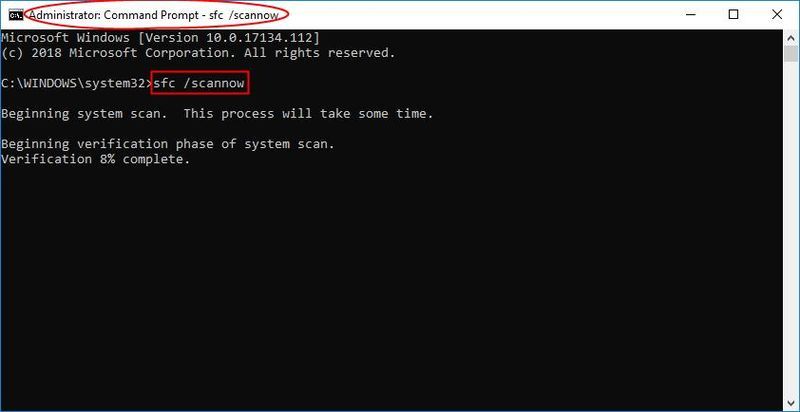
SFC को भ्रष्ट सिस्टम फ़ाइलों को नए के साथ बदलने में कुछ समय लगेगा यदि उसे कोई पता चलता है, तो कृपया धैर्य रखें।
4) परिवर्तनों को प्रभावी करने के लिए अपने कंप्यूटर को पुनरारंभ करें।
5) यह देखने के लिए अपने कंप्यूटर की जाँच करें कि क्या WDF_उल्लंघन बीएसओडी समस्या को ठीक कर दिया गया है।
- बीएसओडी






